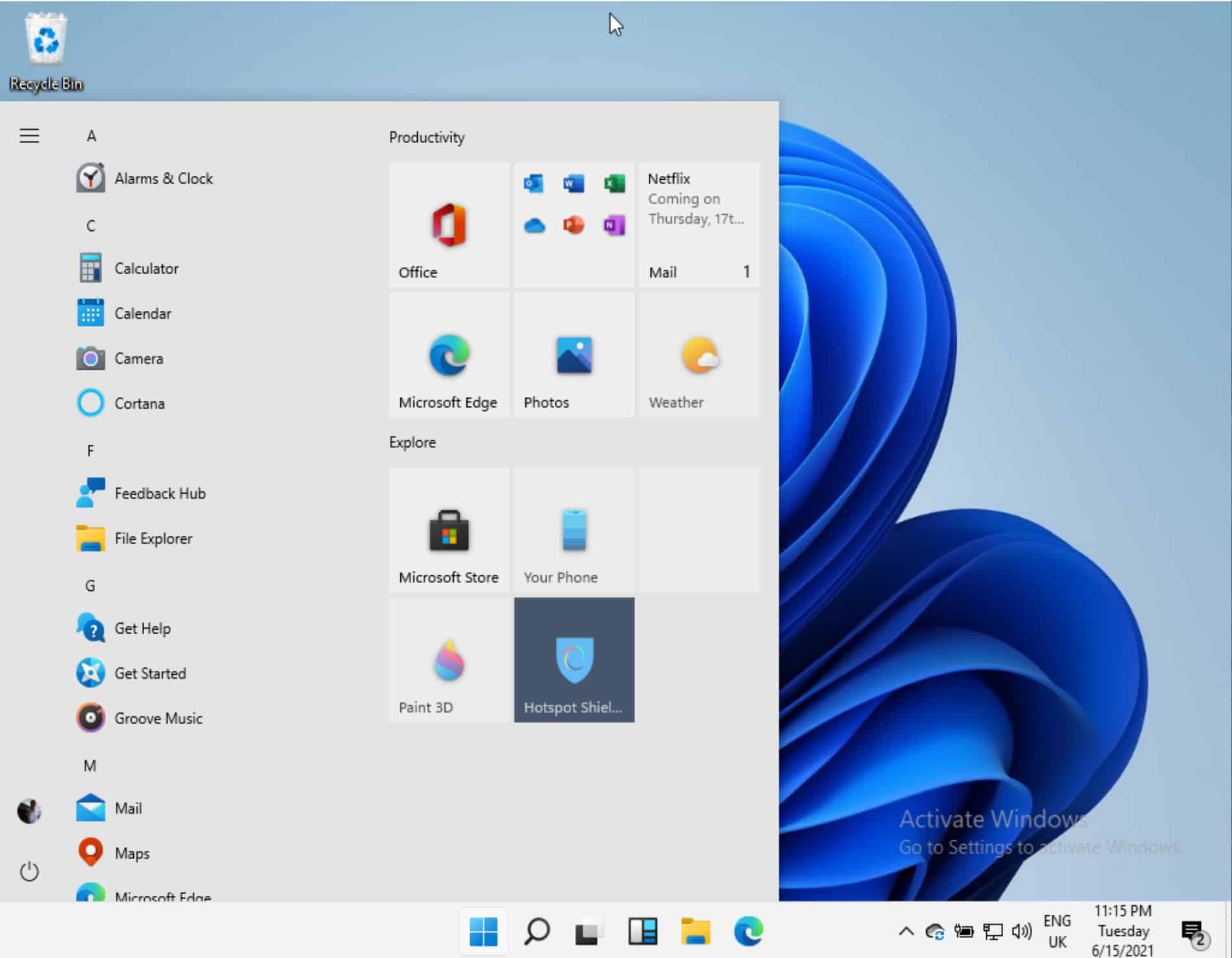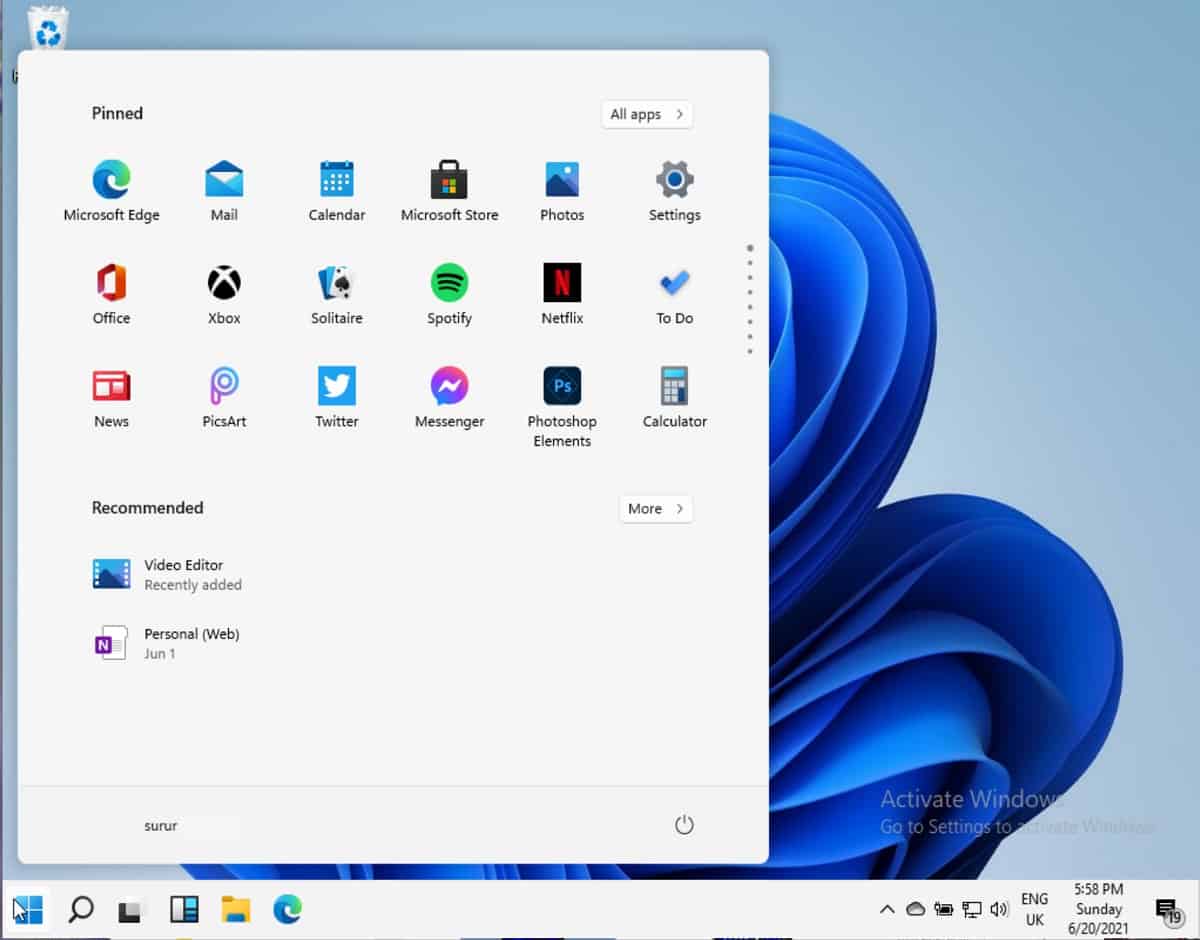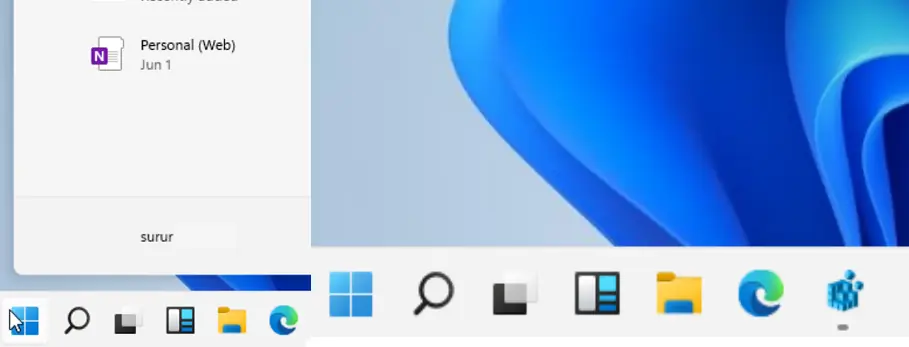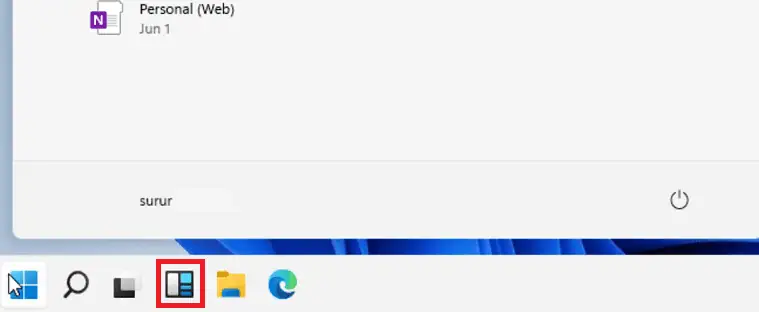Hier leest u hoe u Windows 11 kunt personaliseren zonder te activeren
3 minuut. lezen
Bijgewerkt op
Lees onze openbaarmakingspagina om erachter te komen hoe u MSPoweruser kunt helpen het redactieteam te ondersteunen Lees meer
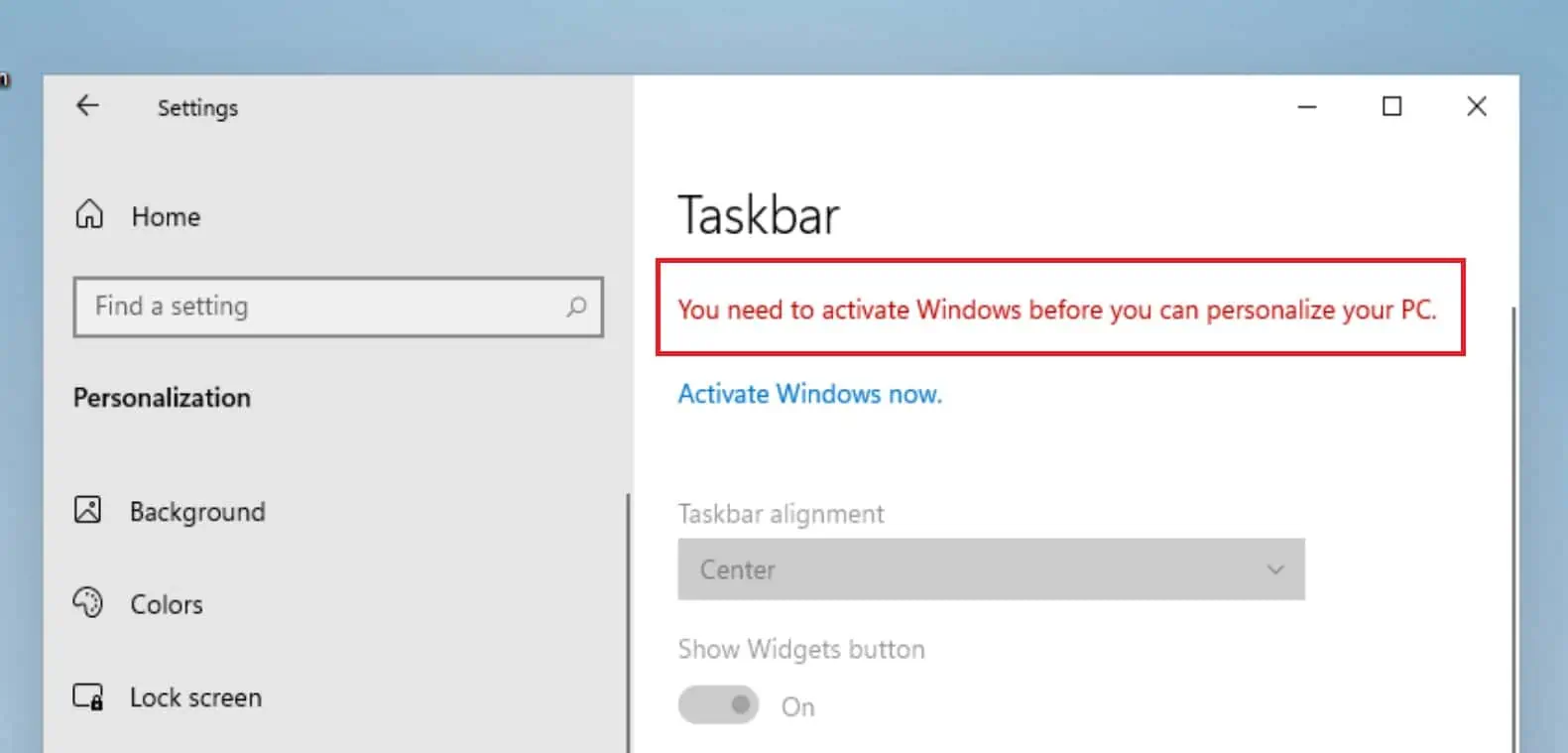
Als u op de juiste manier voorzichtig was en de gelekte versie van Windows 11 op een virtuele machine installeerde in plaats van op een pc waarop al Windows 10 draaide, was het u mogelijk niet in staat om deze te activeren, waardoor u deze fout tegenkwam:
Gelukkig is er een tijdelijke oplossing beschikbaar als je het nieuwe besturingssysteem toch wilt verkennen, en dat brengt een paar regedits met zich mee.
Met behulp van de register-editor van Windows 11 zijn de volgende nieuwe aanpassingen beschikbaar:
[lwptoc title=”Windows 11-personalisatie”]
Schakel terug naar het Windows 10 'Klassieke' startmenu
De belangrijkste onderscheidende factor tussen Windows 10 en 11 is het nieuwe Start-menu, maar als u de voorkeur geeft aan de oude look, is het slechts een registerbewerking verwijderd.
Om over te schakelen naar het oude startmenu, maakt u een DWORD 32-bits waarde met de naam 'Start_ShowClassicMode' onder het volgende pad:
HKEY_CURRENT_USER\Software\Microsoft\Windows\CurrentVersion\Explorer\Advanced\ "Start_ShowClassicMode"Mogelijke DWORD 32-bits instellingen voor de Start_ShowClassicMode-waarde zijn:
0 = Gebruik het nieuwe Windows 11 Startmenu
1 = Windows 10 'Klassiek' Startmenu inschakelen
Windows 11 taakbalk uitlijning
De andere grote onderscheidende factor is de gecentreerde taakbalk, maar dit is ook gemakkelijk terug te draaien met behulp van de 'TaskbarAl' registerwaarde.
Om de uitlijning te wijzigen, maakt u een DWORD 32-bits waarde met de naam 'TaskbarAl' onder het volgende pad:
HKEY_CURRENT_USER\Software\Microsoft\ Windows\CurrentVersion\Explorer\Advanced\ "TaskbarAl"Mogelijke DWORD 32-bits instellingen voor de TaskbarAl-waarde zijn:
0 = Links
1 = Midden
Grootte van de taakbalk van Windows 11
U kunt ook de hoogte en grootte van de pictogrammen op de taakbalk wijzigen via een registerwaarde met de naam "TaskbarSi", handig omdat het besturingssysteem een duidelijke tabletmodus lijkt te missen.
Als u deze registerwaarde wilt wijzigen, maakt u een DWORD 32-bits waarde met de naam 'TaskbarSi' onder het volgende pad:
HKEY_CURRENT_USER\Software\Microsoft\ Windows\CurrentVersion\Explorer\Advanced\ "TaskbarSi"Mogelijke DWORD 32-bits instellingen voor de TaskbarSi-waarde zijn:
0 = Klein
1 = gemiddeld
2 = Groot
Zichtbaarheid van widgetspictogram op de taakbalk
Andere opties, waaronder het tonen of verbergen van de Widgets-knop, die volgens velen een onnodige toevoeging aan het besturingssysteem is.
Om de Widget-knop te verbergen, maakt u een DWORD 32-bits waarde met de naam 'TaskbarDa' onder het volgende pad:
HKEY_CURRENT_USER\Software\Microsoft\ Windows\CurrentVersion\Explorer\Advanced\ "TaskbarDa"Mogelijke DWORD 32-bits instellingen voor de TaskbarDa-waarde zijn:
0 = Verborgen
1 = Zichtbaar
De nieuwe Windows 11 Snap Assist-flyout in- of uitschakelen
Ten slotte is een van de coole toevoegingen aan Windows 11 de nieuwe Snap Assist-functie, die in de bovenstaande video gedemonstreerd kan worden.
Als dat je echter de verkeerde kant op wrijft, kun je het uitschakelen door een DWORD 32-bits waarde met de naam 'EnableSnapAssistFlyout' te maken onder het volgende pad:
HKEY_CURRENT_USER\Software\Microsoft\Windows\CurrentVersion\Explorer\Advanced\ "EnableSnapAssistFlyout"Mogelijke DWORD 32-bits instellingen voor de EnableSnapAssistFlyout-waarde zijn:
0 = Uitschakelen
1 = Inschakelen
U moet Windows 11 of het Windows Verkenner-proces opnieuw opstarten om wijzigingen in deze instelling door te voeren.
Zijn onze lezers nog andere coole bewerkingen van het Windows 11-register tegengekomen? Laat het ons hieronder weten.
via BeginnersWeb